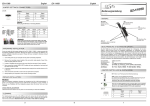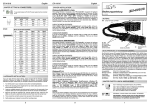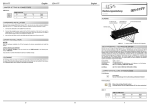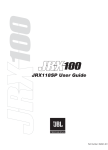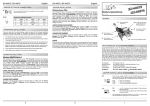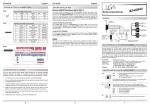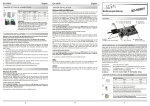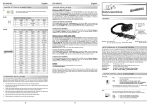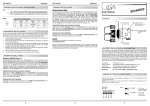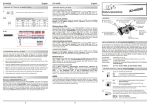Download EXSYS EX-11068
Transcript
English EX 11068--L EX--11068 / 11068 JUMPER SETTING & CONNECTORS: DRIVER INSTALLATION : Windows 98 ME 2000 XP Vista 7 & Server 200x 32-Bit: E-SATA Pin Signal Pin Signal 1 GND 5 Receive - 2 Transmit + 6 Receive + 3 Transmit - 7 GND 4 GND 12 3 4 5 6 7 Attention! Never plug in with force or in wrong direction. J3: +5VCC 1 Data1- 3 Data1+ 5 GND 7 9 Bedienungsanleitung Vers. 1.0 / 27.09.09 AUFBAU : J3 USB Anschluss zum PC CHECK THE INSTALLED DRIVER: Click at >Start< >Run< then enter “compmgmt.msc“ and click at >OK<. In the windows that opens select >Device Manager<. Under ”SCSI Controller” you should find a new entry ”Silicon Image SATA Sil 3x12 Raid Controller“. If you see this or similar entry's the card is installed correctly. USB 2.0 - 10 Pin: 2 +5VCC 4 Data26 Data2+ 8 GND 10 After starting Windows it recognizes a new “PCI Controller“ and opens the hardware assistant. Please choose manual installation and put the driver CD into your CD-Rom drive. Now enter the Path "D:\SATA\RAID\SiL3132\Drivers\32-bit" and into the box for the Path/Source and click at >next/continue<. Now Windows searches for the drivers in the specified directory. Follow the hardware assistant and finish the installation. If Windows recognizes other new devices repeat the above described steps. Attention! Restart Windows in any case after installing the drivers. Pin Signal Pin Signal Pin 1 VCC1 +5V 5 DATA1+ 9 NC 2 VCC2 +5V 6 DATA2+ 10 NC 3 DATA1- 7 GND1 4 DATA2- 8 GND2 JP1 & JP2 Stromquelle wählen PCI oder AUX J4 IDE Anschluss Pins für SATA 1 & 2 Signal Attention!!!: Please make sure that you connect the cable in the right order like shown in the list above. If you connect the cable wrong it can destroy your hardware! The labelling on the cable must match with the ones on our card. HARDWARE INSTALLATION : Attention! If you use Windows 98, ME, 2000 without service pack 4 or XP without service pack. Please install the latest service pack before you proceed with the installation. If you already use the latest Service Pack please proceed with the hardware installation. If you are ready with the jumper configuration for the card, please proceed with the following installation instructions. Because the designs of computers are different, only general installation instructions are given. Please refer your computer’s reference manual whenever in doubt. 1. Turn off the power to your computer and any connected peripherals an pull the cord. 2. Remove the mounting screws located at the rear and/or sides panels of your Computer and gently slide the cover off. 3. Now install the included 10 Pin cable to the card and then to the motherboard. Please make sure that the pin assignment is right as shown above at J3. Whenever in doubt please refer to the motherboards user manual. 4. If necessary please install now the external power supply to the card like shown at JP2 & J5 above. Windows 98 ME 2000 XP Vista 7 & Server 200x 64-Bit: After starting Windows it recognizes a new “PCI Controller“ and opens the hardware assistant. Please choose manual installation and put the driver CD into your CD-Rom drive. Now enter the Path "D:\SATA\RAID\SiL3132\Drivers\64-bit" and into the box for the Path/Source and click at >next/continue<. Now Windows searches for the drivers in the specified directory. Follow the hardware assistant and finish the installation. If Windows recognizes other new devices repeat the above described steps. Attention! Restart Windows in any case after installing the drivers. CHECK THE INSTALLED DRIVER: Click at >Start< >Run< then enter “compmgmt.msc“ and click at >OK<. In the windows that opens select >Device Manager<. Under ”SCSI Controller” you should find a new entry ”Silicon Image SATA Sil 3x12 Raid Controller“. If you see this or similar entry's the card is installed correctly. MAC: The files are located in the following folder on our driver CD: "D:\SATA\RAID\SiL3132\Drivers\Mac_OS_X" Because each individual version of MacOS is different, sadly we cant provide a installation instruction. Please refer to the installation manual for Ethernet ports from your MacOS version! In some newer versions the card will even be installed automatically after starting the OS. LINUX: The files are located in the following folder on our driver CD: "D:\SATA\RAID\SiL3132\Drivers\Java_Raid_GUI" Because each individual distribution and kernel version of Linux is different, sadly we cant provide a installation instruction. Please refer to the installation manual for standard IO ports from your Linux version! In some newer versions of Linux the card will even be installed automatically after starting Linux. J5 Anschluss für Stecker vom PCNetzteil J1 & J2: 2 x Externe USB 2.0 & SATA2 Kombianschlüsse SIL Chipset BESCHREIBUNG & TECHNISCHE DATEN : Die EX-11068/11068-L ist eine SATA2 PCI-Express Karte. Sie ist mit 2 externen USB2 & SATA2 Kombi Ports (2 externe A-Buchsen über vorhandene 10Pin Stecker am Mainboard) ausgestattet. Sie unterstützt alle PCI-Express Slots von x1 bis x16. Der serielle PCI-Express Bus unterstützt optimal die Leistung des schnellen SIL Chipsets. Die EX11068/11068-L gewährleistet so eine sichere Datenübertragung und exzellente Performance von bis zu 3Gbit pro Sekunde! Es ist nicht möglich die I/O Adressen und Interrupts manuell einzustellen, da die Einstellungen der Karte vom System (BIOS) und vom Betriebssystem automatisch vorgenommen werden. Bei der EX-11068-L handelt es sich um eine LowProfile Karte mit 8cm Bügel für schmale Gehäuse. Kompatibilität: Betriebssysteme: Anschlüsse: Lieferumfang: PCI Express x1 bis x16 WIN 98/ME/2000/XP/Server 200x/Vista/7/MAC/(Linux vom OS) 2 x USB SATA Combo extern, 1 x 10 Pin USB Stecker intern EX-11068 bzw. 11068-L , CD, Anleitung, 10 Pin Kabel Zertifikate: CE / FCC / RoHS / WEEE DE97424562 / WHQL JUMPER EINSTELLUNG & ANSCHLÜSSE: JP2 & JP3: I=PCI A=AUX J1 & J2: English EX 11068--L EX--11068 / 11068 5. Locate an available PCI-Express expansion slot and remove its covers from the rear panel of your computer. 6. Align the card with the expansion slot, and then gently but firmly, insert the card. Make sure the card is seated and oriented correctly. I = Strom vom PCI-Express BUS (Werkseinstellung) A = Strom vom PC-Netzteil des Rechners (Zur Entlastung des Mainboards und zur stabilen Stromversorgung bei Verwendung von Endgeräten mit hohem Stromverbrauch). Anschluss J5 muss mit PC-Netzteil verbunden werden! 7. Then tighten the card with a screw to the rear panel of the computer case. 8. Now you can close the computer case and reconnect the power cord. 5 6 J5: Wenn JP2/JP3 auf AUX gestellt ist muss J5 mit dem Strom vom PC Netzteil verbunden werden! Bitte auf die richtige Polarität achten! Achtung! Stecker nie bei eingeschaltetem PC ein oder ausstecken! J1 & J2: USB 2.0 A-Buchse: Pin Signal Pin Signal 1 VCC 4 GND 2 DATA- 3 DATA+ 1 Deutsch EX 11068--L EX--11068 / 11068 J1 & J2: TREIBER INSTALLATION : Windows 98 ME 2000 XP Vista 7 & Server 200x 32-Bit E-SATA: 12 3 4 5 6 7 Pin Signal Pin Signal 1 GND 5 Receive - 2 Transmit + 6 Receive + 3 Transmit - 7 GND 4 GND Achtung! Stecken sie den Stecker nie mit Gewalt oder in umgekehrter Richtung in den Anschluss. J3: USB 2.0 - 10 Pin : +5VCC Data1Data1+ GND 1 3 5 7 9 2 +5VCC 4 Data26 Data2+ 8 GND 10 Pin Signal Pin Signal Pin 1 VCC1 +5V 5 DATA1+ 9 NC 2 VCC2 +5V 6 DATA2+ 10 NC 3 DATA1- 7 GND1 4 DATA2- 8 GND2 Signal Achtung!!!: Bitte achten sie darauf das die Kabel richtig verbunden sind. Falsch angeschlossene Kabel können ihre Hardware zerstören! Die Bezeichnungen der Kabel müssen mit denen unserer Karte übereinstimmen. HARDWARE INSTALLATION : Achtung! Wenn Sie Windows 98/ME/ Windows 2000 ohne Service Pack 4 oder XP ohne Service Pack verwenden, Installieren Sie bitte zuerst den aktuellsten Service Pack für ihr Betriebssystem. Fahren sie danach bitte mit der Hardware Installation wie folgt fort: Beachten Sie bitte die folgenden Installationshinweise. Da es grosse Unterschiede bei Computern gibt, können wir Ihnen nur eine generelle Anleitung zum Einbau geben. Bei Unklarheiten halten Sie sich bitte an die Bedienungsanleitung Ihres Computersystems. 1. Schalten Sie Ihren Rechner und alle angeschlossenen Peripheriegeräte aus und ziehen Sie bei allen Geräten den Netzstecker. 2. Lösen Sie die Schrauben des Gehäuses auf der Rückseite Ihres Computers und entfernen Sie vorsichtig die Abdeckung vom Gehäuse. 3. Schliessen sie nun das beiliegende 10Pin Kabel an der Karte und dann am Mainboard an, befolgen sie bitte dazu die Anschlussbelegung und Installationsanweisung (siehe J3 oben). Sollte der Anschluss am Mainboard nicht beschriftet sein wenden sie sich bitte an den Mainboard Hersteller. 4. Gegebenenfalls installieren sie nun die externe Stromversorgung zur Entlastung des Mainboards! (siehe Jumper Einstellung und Anschlüsse JP2 & J5) 5. Suchen Sie jetzt einen freien PCI-Express Steckplatz und stecken Sie die Karte vorsichtig in den ausgewählten PCI-Express Steckplatz ein. Beachten Sie, dass sie korrekt eingesteckt wird und kein Kurzschluss entsteht. 6. Nach dem Einsetzen der Karte wird diese beim hochfahren des Betriebssystems automatisch als „PCI Raid Controller“ erkannt. Der Hardware Assistent erscheint und verlangt nach Gerätetreibern klicken sie auf <Weiter> wählen sie nun <Nach dem besten Treiber für dieses Gerät suchen> aus. Im nächsten Fenster wählen sie <Geben sie eine Position an> und geben dort den Pfad D:\SATA\RAID\SiL3132 \Drivers\32-bit ein wobei D: für den Laufwerksbuchstaben ihres CD-ROM steht. Danach klicken sie auf <Weiter> und nochmals auf <Weiter> und dann auf <Fertigstellen>. Jetzt sind die Treiber installiert. Vers. 1.0 / 27.09.09 LAYOUT : J3 USB connector to host PC ÜBERPRÜFEN DES INSTALLIERTEN TREIBER: Klicken Sie zu <Start> <Einstellungen> <Systemsteuerung> <System>. Jetzt werden Sie einen neuen Eintrag unter „SCSI Controller“ im Gerätemanager vorfinden der lautet <Silicon Image SATA Sil 3x12 Raid Controller>. Ist dies der Fall und werden keine Fehlermeldungen angezeigt ist die Installation abgeschlossen. JP1 & JP2 Change power source PCI or AUX Windows XP Vista 7 & Server 200x 64-Bit Nach dem Einsetzen der Karte wird diese beim hochfahren des Betriebssystems automatisch als „PCI Raid Controller“ erkannt. Der Hardware Assistent erscheint und verlangt nach Gerätetreibern klicken sie auf <Weiter> wählen sie nun <Nach dem besten Treiber für dieses Gerät suchen> aus. Im nächsten Fenster wählen sie <Geben sie eine Position an> und geben dort den Pfad D:\SATA\RAID\SiL3132 \Drivers\64-bit ein wobei D: für den Laufwerksbuchstaben ihres CD-ROM steht. Danach klicken sie auf <Weiter> und nochmals auf <Weiter> und dann auf <Fertigstellen>. Jetzt sind die Treiber installiert. J4 IDE Pins for SATA 1 & 2 J5 Connector for PC power supply J1 & J2: 2 x External USB 2.0 & SATA2 Combo ports SIL Chipset ÜBERPRÜFEN DES INSTALLIERTEN TREIBER: Klicken Sie zu <Start> <Einstellungen> <Systemsteuerung> <System>. Jetzt werden Sie einen neuen Eintrag unter „SCSI Controller“ im Gerätemanager vorfinden der lautet <Silicon Image SATA Sil 3x12 Raid Controller>. Ist dies der Fall und werden keine Fehlermeldungen angezeigt ist die Installation abgeschlossen. MAC Die Dateien befinden sich in folgendem Verzeichnis: "D:\SATA\RAID\SiL3132\Drivers\Mac_OS_X" Da sich die einzelnen Versionen sehr von einander unterscheiden können wir ihnen leider hier keine Installationsanweisung geben. Bitte halten sie sich an die Installationsanweisung für Ethernet Controller ihrer MacOS Version. In einigen neueren Versionen wird die Karte bereits automatisch beim Start Installiert. LINUX: Die Dateien für Linux befinden sich in folgendem Verzeichnis: "D:\SATA\RAID\SiL3132\Drivers\Java_Raid_GUI" Da sich die einzelnen Distributionen und Kernelversionen sehr von einander unterscheiden können wir ihnen leider hier keine Installationsanweisung geben. Bitte halten sie sich an die Installationsanweisung für Standard IO Ports ihrer Linux Version. In einigen neueren Versionen wird die Karte sogar automatisch beim Start Installiert. DESCRIPTION & TECNICAL INFORMATION : The EX-11068/11068-L is a plug & play high-speed SATA2 expansion card for the PCI Express Bus. The EX-11068/11068-L provides 2 external USB2.0 & SATA2 combo ports. It uses data transfer rates up to 3Gbit/s. The EX-11068/11068-L design fully utilize the SIL chipset, which represents the latest in high speed USB interface technology. In combination with the fast PCI-Express bus it provides a secure and very high data transfer on each single port. It supports all PCI-Express slots x1 to x16. It is not possible to change the settings, they will be obtained automatically via the system (BIOS) and operating system. The EX-11068-L is a low profile card for slim line case. Compatibility: Operating system: Connectors: Extent of delivery: PCI Express x1 till x16 WIN 98/ME/2000/XP/Server 200x/Vista/7/MAC/(Linux by OS) 2 x external USB SATA combo port, 1 x 10 Pin USB internal EX-11068, CD, English manual, 10 Pin cable Certificates: CE / FCC / RoHS / WEEE DE97424562 / WHQL JUMPER SETTING & CONNECTORS: JP2 & JP3: PCI = Power from PCI-Express BUS (standard) AUX = Power from PC power supply (For safe direct power from pc power supply to provide sufficient power for devices with high power consumption). Connector J5 must be connected with PC power suplly! Danach befestigen Sie die Karte mit einer Schraube am Gehäuse. Jetzt können sie das Computergehäuse mit den Schrauben wieder schliessen und die Netzstecker aller Geräte wieder einstecken. 2 User Manual P=PCI A=AUX JUMPER EINSTELLUNG & ANSCHLÜSSE: Deutsch EX 11068--L EX--11068 / 11068 3 J5: If JP1 is set to AUX J5 must be connected with pc power supply! Please make sure you connect the plug in the right direction. Never connect or release the plug while the PC power is on! J1 & J2: USB 2.0 A-Port: Pin Signal Pin Signal 1 VCC 4 GND 2 DATA- 3 DATA+ 4
This document in other languages
- Deutsch: EXSYS EX-11068